Jak vytvořit rozbalovací nabídku a zaškrtávací políčko na formuláři v aplikaci Word
Možná obvykle vytváříme formuláře v aplikaci Wordpomocí manuální metody nebo její normalizace. Přestože aplikace Microsoft Word poskytuje funkce, které nám usnadňují vytváření registračních formulářů nebo jiných formulářů, jako jsou funkce rozevírací nabídky, zaškrtávací políčka atd.
Tato funkce se však ve výchozím nastavení nezobrazíMicrosoft Word. Nejprve jej musíme nastavit, aby se tato funkce objevila a mohla být použita. Jak tedy mohu tyto funkce vyvolat a používat?
Tentokrát se o tom podělímjak vytvořit rozbalovací nabídky a zaškrtávací políčka na formulářích v aplikaci Word velmi snadno. Jednoduše postupujte podle kroků - jak vytvořit rozevírací nabídku a zaškrtněte políčko ve formuláři v aplikaci Word níže.
Jak vytvořit rozbalovací nabídku a zaškrtávací políčko na formuláři v aplikaci Word
1. Nejprve prosím aktivujte menu Vývojář předem. Klikněte prosím Soubor. Jako na obrázku níže.

2. Poté klikněte na "Možnosti". Jako na obrázku níže.
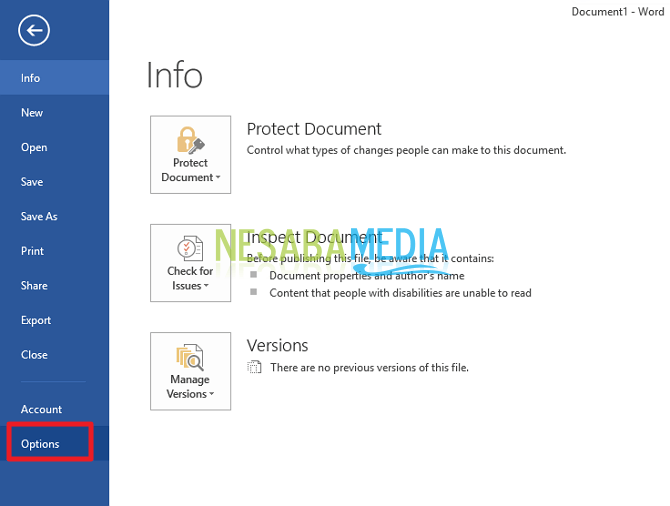
3. Poté klikněte na nabídku „Přizpůsobte pás karet“. Poté zaškrtněte políčko „Vývojář“. Poté klikněte na Dobře. Jako na obrázku níže.
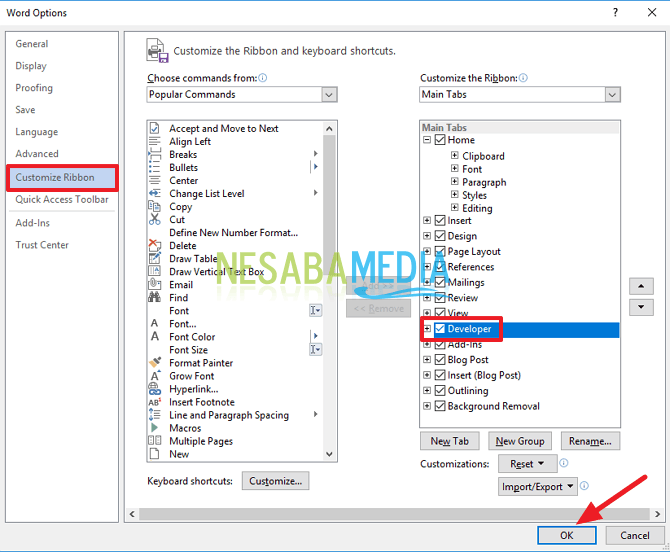
4. Poté nabídka Vývojář objeví se.

5. Potom, prosím, pomozte vytvořit registrační formulář předem. Například, jak je ukázáno níže.

6. Potom ji vložte do řádku Náboženství. Poté klikněte na nabídku Developer a klikněte na ikonu Ovládání obsahu pole se seznamemTento panel nástrojů zobrazí výběr dostupných možností. Jako na obrázku níže.
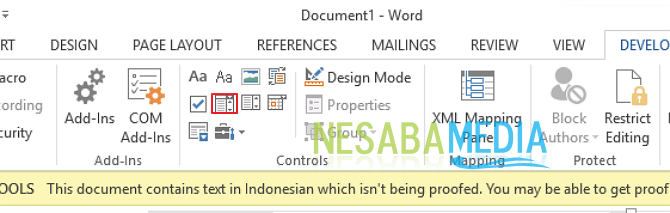
7. Poté klikněte na "Vlastnosti". Jako na obrázku níže.
8. Poté se zobrazí okno Vlastnosti kontroly obsahu. Vyplňte například požadovaný text "Vyberte si ten vhodný" tento text se později objeví po kliknutí na tuto část náboženství. Poté můžete také změnit barvu pole. Vyberte barvu v sekci "Barva". Poté klikněte na Přidat. Jako na obrázku níže.

9. Poté v okně Přidat volbu, prosím vyplňte zobrazovaný název, jak si přejete, například islám. Jako na obrázku níže. Poté klikněte na "Ok".

10. Poté, pokud chcete přidat další jméno, klikněte znovu na Přidat. Pokud jste zadali všechny, klikněte na "Ok". Jako na obrázku níže.
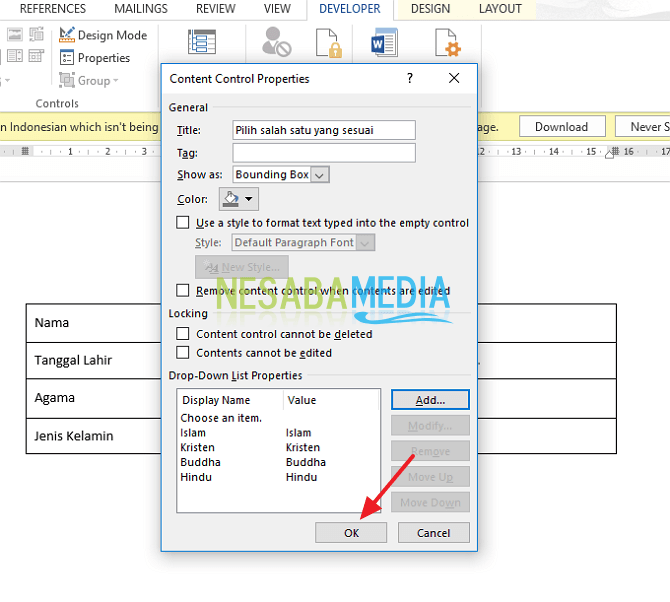
12. Poté vytvoříte zaškrtávací políčko. Předtím, než to uděláte, musíte před vytvořením psaného textu vytvořit prostor. Například třikrát klepněte na tlačítko mezerníku a potom zadejte Laku - man. Podobně další. Poté umístěte kurzor vlevo od slova Muž a klikněte na ikonu panelu nástrojů Zaškrtněte políčko Řízení obsahu. Jako na obrázku níže.

13. Poté klikněte na "Vlastnosti". Jako na obrázku níže.
14. Poté se zobrazí okno Vlastnosti kontroly obsahu. Pokud chcete změnit tvar zaškrtávacího políčka z kříže (X) na kontrolní seznam, klikněte na „Změnit“. Jako na obrázku níže. Poté klikněte na Dobře.

15. Hotovo. Poté bude displej jako na obrázku níže.

Jak tedy? Tato metoda je poměrně snadná a velmi jednoduchá, že? Nyní můžeme velmi snadno vytvářet formuláře s rozevíracími nabídkami a zaškrtávacími políčky. Nemusíme to tedy dělat ručně, protože už používáme funkce poskytované samotným Microsoft Wordem.








